HCC PR-2E高级存折打印机用户手册1
PR2plus、PR2E、PR2打印机说明
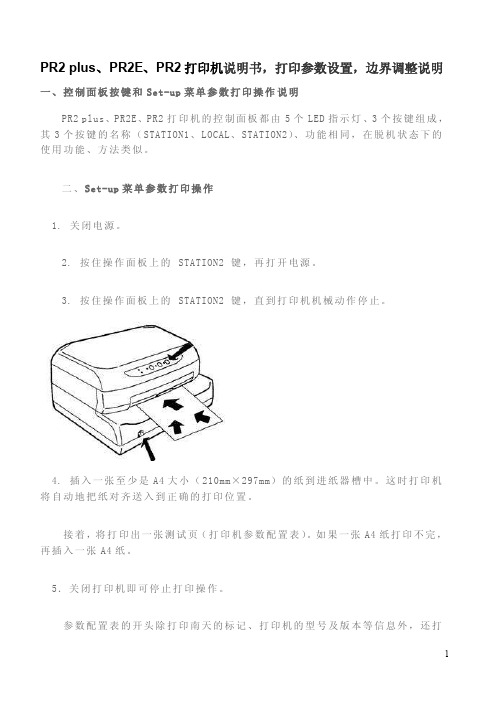
PR2 plus、PR2E、PR2打印机说明书,打印参数设置,边界调整说明一、控制面板按键和Set-up菜单参数打印操作说明PR2 plus、PR2E、PR2打印机的控制面板都由5个LED指示灯、3个按键组成,其3个按键的名称(STATION1、LOCAL、STATION2)、功能相同,在脱机状态下的使用功能、方法类似。
二、Set-up菜单参数打印操作1. 关闭电源。
2. 按住操作面板上的STATION2 键,再打开电源。
3. 按住操作面板上的STATION2 键,直到打印机机械动作停止。
4. 插入一张至少是A4大小(210mm×297mm)的纸到进纸器槽中。
这时打印机将自动地把纸对齐送入到正确的打印位置。
接着,将打印出一张测试页(打印机参数配置表)。
如果一张A4纸打印不完,再插入一张A4纸。
5.关闭打印机即可停止打印操作。
参数配置表的开头除打印南天的标记、打印机的型号及版本等信息外,还打印出当前打印机的设置内容。
设置内容可以进行更改,如果样张上的配置与实际使用的情况不符,可按照“Set-up 菜单参数设置方法”的叙述重新进行设置三、Set-up菜单参数设置方法进行Set-up菜单参数设置须按以下操作进行:1.关机。
2.同时按下STATION1和STATION2键,然后开机,直到打印机初始化动作完成。
3.在进纸槽中插入一张A4规格的纸。
这时,打印机打印出一行提示信息:按STATION1认可当前参数按STATION2选择下一参数按LOCAL开始设定参数4.按下LOCAL键,机器进入设置状态。
同时打印出如下一行:MEN U:配置模式5.如果这时按下STATION1键,将意味着认可当前参数“配置模式”项,并对“配置模式”下的“配置参数设置”逐一进行选择。
6.如果这时按下STATION2键,将意味着不选择当前参数“配置模式”项,这时打印机将打印出:IBM配置同理:如果接下来按下STATION1键,将意味着认可当前参数选项(“IBM配置”),并对其下的“配置参数设置”逐一进行选择。
南天PR2存折打印机维修技巧

PR-2存折打印机维修技巧在存折打印机领域,pr-2打印机以其优越的技术性能在金融领域广泛使用,成为金融电子化设备中又一个新的亮点。
它是集机械、电子、光学为一身的高新技术设备,易于操作,打印效果完美。
本文针对其在使用维护中的常用操作和常见故障处理方法做一个介绍。
一、维护中常用操作1.打印机参数设置(1)同时按“station1”和“station2”键开机,自检结束后,释放按键。
(2)插入一张A4纸,按照打印出的提示进行操作。
说明:检测打印机参数设置的正确性;并能判断其是否断针。
2.光电管参数调整(1)打开打印机顶盖,打印头移到最左边,同时按三个键开机。
当蜂鸣器响后,释放按键,机器进入设置状态。
(2)关上顶盖,按“station1”键两次,“station2”灯亮后,放入A4纸并按“station2”键。
A4纸进入后又退出。
(3)插入A4纸,打印出光电管参数。
3.调整纵向打印对齐(1)打开打印机顶盖,打印头移到最左边,同时按三个键开机。
当蜂鸣器响后,释放该键,机器进入设置状态。
(2)关上顶盖,按“station1”键一次。
(3)再按“station2”键一次。
(4)放入A4纸,打印机按照不同的打印质量打印上下两行H字符,并退纸。
(5)按“station1”键,下排H字向右移动,上排H字不动。
(6)按“station2”键,下排H字向左移动,上排H字不动。
(7)重复步骤(4)、(5)、(6)直到调整到理想位置。
(8)按“local”键保存设置。
说明:当打印表格竖线,或汉字上下发生扭曲时,应做此调整。
4.页长设置(1)打开打印机顶盖,同时按三个键开机。
(2)关闭打印机顶盖,按“local”键一次。
(3)再按“local”键一次。
(4)放入A4纸,打印纸自动进入打印机,打印机检测到纸底边界,并确认打印纸的长度后,退出打印纸。
(5)按“local”键保存设置。
说明:使打印机识别不同类纸章大小。
二、常见故障处理打印机开机不复位。
打印机简要操作手册

长城信息PR-2E 打印机操作手册控制面板及其操作1.1.控制面板控制面板在机器的中部,上面有五个发光二极管和三个按键。
面板上有三种不同颜色的字:绿色(表示Olivetti方式),兰色(表示IBM或OKT,LQ仿真方式),橙色(表示通用)。
1.2.指示灯发光二极管亮指示的机器状态如下:ON机器电源打开。
READY 指示机器正在打印或有数据在内存中等待打印。
LOCAL 机器处在LOCAL状态(脱机状态)STATION1 指示olivetti命令码解释方式,机器赋给操作者1STATION2 在olivetti 命令码解释方式下指使机器赋给操作者2在IBM PP 仿真方式下指示选择NLQ打印在OKI 仿真方式下指示选择HD打印1.3 按键按键具有如下功能:使机器从LOCAL 状态(脱机)转到READY(在线)状态或者相反。
STATION1/ 在olivetti命令码解释方式下使机器赋给操作者1。
EJECT(*)在IBM PP或OKI 仿真方式下退出机器中的打印介质。
STATION2 / 在olivetti 命令码解释方式下使机器赋给操作者2。
NLQ (*)在IBM PP 或OKI 仿真方式下使机器在NLQ 或HD 方式下打印(*)只有机器LOCAL,(脱机)状态下,IBM. OKI仿真方式下按键EJECT 退纸才有效(*)在OKI 仿真方式下,如果按EJECT键退纸,将按下述方法进行打印单页纸时,打印机执行退纸操作(退纸方向由SET----UP中“单页出纸方向”的设置决定。
打印连续纸时,打印机将纸进入到下一页的页顶;若此时纸不够长,则执行从后部退纸操作。
另外,在olivetti命令码解释方式下工作时,如果要想将打印中的打印介质退出,只需选按一下LOCAL 键使LOCAL 灯亮,再按一下STATION1 键即可。
此时,打印机缓冲区中的内容保持不变。
1.4 装入打印介质打印机能处理单页纸. 支票. 多层复写纸和存折把打印机介质装入进纸槽中,打印机即开始自动处理。
PR-II存折打印机维修技巧
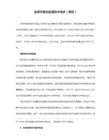
(3) 再按“station2”键一次。
(4) 放入A4纸,打印机按照不同的打印质量打印上下两行H字符,并退纸。
(5) 按“station1”键,下排H字向右移动,上排H字不动。
(6) 按“station2”键,下排H字向左移动,上排H字不动。
[转帖]PR-II存折打印机维修技巧
收集整理:
PR-II存折打印机维修技巧
在存折打印机领域,pr-2打印机以其优越的技术性能在金融领域广泛使用,成为金融电子化设备中又一个新的亮点。它是集机械、电子、光学为一身的高新技术设备,易于操作,打印效果完美。本文针对其在使用维护中的常用操作和常见故障处理方法做一个介绍。
评述: 由于打印的介质如票据、存单、存折不符合要求,或者进/退纸通道受阻等原因,引起纸张皱折甚至塞住通道。这时必须关闭打印机,并根据卡纸的部位,轻轻地拉出被卡住的纸,以免残留碎片在机内。
(3) 打开机器外壳,清洁光电板上光敏管的灰尘。
(4) 清洁光敏管上对应的六根光导纤维,一般故障是光纤两端尘土过多。
2.故障现象二
打印机不打印。
处理方法:
(1) 检查打印机和相连计算机的端口设置参数是否正确。
(2) 检查打印电缆线是否完好。
(3) 计算机或是打印机端口烧坏,用好的打印机机替换测试。
9.现象九:打印机开机自检后一直不停地退纸。
分析: 打印机开机自检后,如果检测到有打印纸,便要退纸。在进纸槽中,有两组短光纤连接的光敏管用做纸张检测器,发射管发出的光经过光纤的传导,送给接收管。如果接收管接收不到光信号,便认为有纸,所以插入纸时就不停地退纸。
解决办法: 检查打印机内是否有碎纸片或异物遮住光敏管。在日常使用中,若发生卡纸等现象,排出卡纸的方法要得当,否则可能撕破卡住的纸,留下碎片在打印机内。清除残留纸片,清洁光敏管表面,重复上例中调整光敏管参数的方法,重新设定光电参数,打印机将恢复正常使用。
PR2E存折打印机参数设置方法

3.1.4 如何进行参数设置(SET-UP)要进行参数设置(SET-UP)须按以下操作进行:●关机。
●同时按下STATION1和STATION2键,然后开机,直到打印机初始化动作完成。
●在进纸槽中插入一张A4规格的纸。
这时,打印机打印出一行提示信息:按STATION1认可当前参数按STATION2选择下一参数按LOCAL开始设定参数●按下LOCAL键,机器进入设置状态。
同时打印出如下一行:MENU:配置模式●如果这时按下STATION1键,将意味着认可当前参数“配置模式”项,并对“配置模式”下的“配置参数设置”逐一进行选择。
●如果这时按下STATION2键,将意味着不选择当前参数“配置模式”项,这时打印机将打印出:IBM配置同理:如果接下来按下STATION1键,将意味着认可当前参数选项(“IBM配置”),并对其下的“配置参数设置”逐一进行选择。
如果这时按下STATION2键,将意味着不认可当前参数选项,这时打印机又将打印出下一选项,直至进入“配置参数设置”逐一进行选择。
●进入“配置参数设置”,“配置参数设置”是进入了“配置模式”、“IBM配置”、“OLIVETTI配置”、“水平磁条选件”(配有水平磁条选件才有此选项)、“OKI配置”和“LQ配置”之中的任何一种选择后进行的子项选择。
进入“配置参数设置”项后,须操作STATION1键和STATION2键对配置参数进行设置。
SET-UP进程根据操作者选键的不同而进行不同的子流程。
a. 按下STATION1键,则选取当前选项提示出的数据或某种操作方式。
同时又进入到下一选择项。
b. 按下STATION2键,则不打算选取当前选项提示出的数据或某种操作,要求重新选择。
这时又会提示出新的数据或某种操作以供选择。
重复上述a或b的操作即可完成“配置参数设置”的工作。
●当进入“配置模式”、“IBM配置”、“OLIVETTI配置”、“水平磁条选件”、“OKI配置”和“LQ配置”,每一项设置完成后都会打印出:“存参数?”●存参数同样按照上述a或b的操作即可实现你设定的参数存储与否。
PR2E打印机培训

8.反时针转动色带盒上的旋纽直到色带拉紧。
更换色带盒 1. 更换色带盒步骤如下: 2. 朝上打开打印机顶盖,打印机的工作将会立即中断。 3. 利用打印部件升降手柄,向上完全抬起打印机打印头部份。 4. 向下推色带锁紧扣,使之从打印头上退出。 5. 取出使用过的色带盒。 6. 从塑料包装袋中取出新的色带盒,除去卡在色带盒上锁紧固定装置。 7. 把新色带盒插入传动轴上,使其两头固定在机架挂钩上。 8. 朝上推色带盒锁紧扣使两边的挂脚锁紧在槽中。(用力听到一声锁紧的“喀嗒”声音为止)。 9. 反时针转动色带盒上的旋纽直到色带拉紧。 10. 将塑料引导片抽出。 11. 转动打印部件升降手柄,使打印头及色带盒部份完全放下关上打印机顶盖。 注意事项: 注意事项: (1)色带是用纺织材料做成的环形带,当打印质量变坏时,必须更换色带 (2)请仔细检查色带在打印头和色带盒之间的松紧程度。
三、控制面扳及其操作
ห้องสมุดไป่ตู้
控制面扳 1. 控制面板在机器的中部,上面有五个发光二极管和三个按键。 2. 面板上有三种不同颜色的字:绿色(表示 Olivetti方式),兰色(表示 IBM或 OKI,LQ仿真方式),橙色(表示通用)。
指示灯 (发光二极管亮指示的机器状态如下: ON READY LOCAL STATION1 STATION2 机器电源打开。 指示机器正在打印或有数据在内存中等待打印。 机器处在 LOCAL状态(脱机状态)。 指示 olivetti命令码解释方式,机器赋给操作者 l。 在 olivetti命令码解释方式下指示机器赋给操作者2。 在 IBM PP仿真方式下指示选择 NLQ打印。 在 OKI仿真方式下指示选择HD打印。
打印机被中断 色带被拉断。 色带安装不正确而被脱出 。 打印字符模糊 色带打结或安装不正确。 打印结果有缺陷 如果在打印阿拉伯数字时,字符上有一条水平白线,有可能一根或多根 打印针已折断或弯曲。如果在纸的边缘处打印,有可能造成打印针折 断。这时请寻求客户服务中心技术支持,更换已损坏的打印头 。 请避免在纸的边缘打印
PR2E系列打印机驱动安装使用说明书1五篇范文[修改版]
![PR2E系列打印机驱动安装使用说明书1五篇范文[修改版]](https://img.taocdn.com/s3/m/4da144057c1cfad6185fa738.png)
第一篇:PR2E系列打印机驱动安装使用说明书1安装使用说明书一,首先检查打印机:。
把打印机取出来打开机器上的盖子。
检查色带是否装好(色带是黑色的长盒子,横卡在上面固定好的。
有时在路上可能会震动松掉)二,然后连接打印机:连接好打印机后面两条线(一条黑色的电源线一条蓝色的连接电脑的数据线)连接好后再前面左下角电源开关。
开起来。
放一A4纸进去。
正常的他会吸住一点点在门口的等待打印的状态。
一切正常后三,打印机驱动安装:不需要光盘。
仿真EPSON LQ1600驱动。
按照以下步骤在电脑上操作XP系统安装驱动步骤打印机驱动安装步骤如下:第一步:点开电脑屏左下角开始——设置——打印机和传真——添加打印机!第二步:点下一步选连接到计算机的本地打印机把自动检测并安装即插即用打印机前面的√去掉,点下一步第三步:、端口选择USB001如果有USB002就选择USB002(要点开右边的向下的箭头会显示端口出来),点下一步第四步:左边出现厂商选择EPSON,右边打印机选择LQ1600K 再点下一步。
然后一直下一步。
一直到完成。
就安装起来了。
如果出现什么提示就在网上联系我们WIN7 系统打印机驱动添加步骤:点开电脑左下角开始菜单设备与打印机现点。
添加打印机选择本地添加打印机端口改成USB001 下一步。
选择厂商和型号这一步后先不要选择要点。
Window Upate 更新驱动(需要几分钟请耐心等待)等更新出驱动后。
左边选择EPSON 右边选择LQ1600K然后再一直。
下一步。
到完成安装就可以了打印机上面的按健功能:上面三个按健:station1(菜单) lock(退纸/暂停) station2(选择)第二篇:条码打印机安装方法(USB端口驱动安装)条码打印机是一种使用非常使用的热转印机,对于大多数人来说,如何安装该机器还是很陌生,下面深圳市互信恒科技将逐一介绍如果安装和使用该机器,以下已示意图来说明如何安装该机器。
安装驱动之前确认打印机已经接好电源,USB线已经跟电脑连接号,标签纸和碳带安装正常,电脑的USB端口使用正常,当前操作系统为XP系统。
最新HCCPR-2E高级存折打印机用户手册1

H C C P R-2E高级存折打印机用户手册1欢迎您使用HCC PR-2E高级存折打印机。
HCC PR-2E高级存折打印机是上海湘计长江信息设备有限公司和OLIVETTI 公司联合研制的新一代高级汉字专业存折打印机,打印机主要性能和技术指标:★打印速度高达460CPS、汉字打印速度最大可以达到155汉字/秒。
★采用橄榄型排列的24针打印头,使您获得快捷完美的打印效果和较低的噪声。
★具有全自动调整打印厚度、全自动纠偏和全自动纸张边界检测的高级纸张处理功能。
★内设GB18030宋体字库并具有银行及其它行业所需的各种特殊符号。
★可处理多种字距、可调字距及比例体字距,可进行倍宽、三倍宽、倍高、三倍高以及由此组合产生的多种字形,并提供多种打印字符属性。
★增强的金融交易完整性控制,支持在各类厚、薄、窄、小的打印介质上实现高精度的打印。
★标准 RS232串行接口+Centronics IEEE 1284并行接口为标准接口,适应各类联机要求。
★兼容Olivetti打印机PR40、PR50和IBM Proprinter II,IBM PPDs以及OKI,LQ1600等多种仿真方式,并通过 HCC的扩展命令集增强其特性。
★从操作面板上可进行打印机设置及检测。
目前推出的HCC PR-2E系列产品有HCC PR-2E/K10、HCC PR-2E/K12、HCC PR-2E/M、HCC PR-2E/U HCC PR-2E/S ,它具有 Olivetti PR系列仿真、IBM Proprinter II,IBM PPDs以及OKI,LQ1600等多种仿真方式。
其中:HCC PR-2E/K10为标准型产品,HCC PR-2E/K12为标准型+水平磁条读写设备。
HCC PR-2E/M为标准型+磁性墨水读写设备。
HCC PR-2E/U为标准型+USB接口、HCC PR-2E/S为标准型+扫描仪(200DPI)用户可根据需求进行选择。
中航(PR-C)存折打印机的简单设置及故障排除剖析
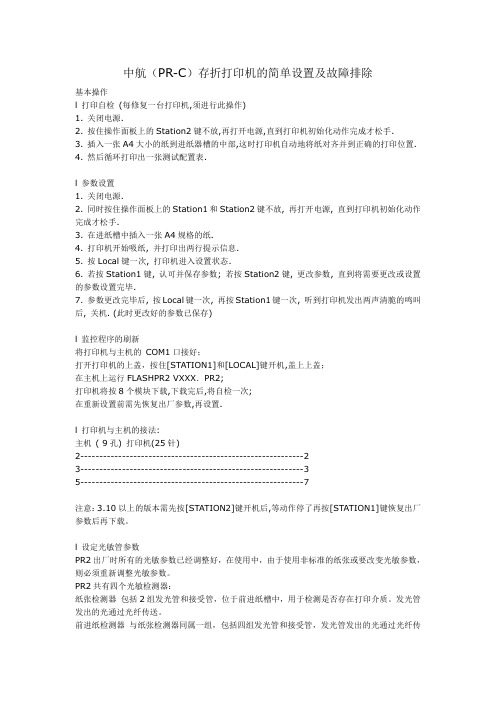
中航(PR-C)存折打印机的简单设置及故障排除基本操作l 打印自检(每修复一台打印机,须进行此操作)1. 关闭电源.2. 按住操作面板上的Station2键不放,再打开电源,直到打印机初始化动作完成才松手.3. 插入一张A4大小的纸到进纸器槽的中部,这时打印机自动地将纸对齐并到正确的打印位置.4. 然后循环打印出一张测试配置表.l 参数设置1. 关闭电源.2. 同时按住操作面板上的Station1和Station2键不放, 再打开电源, 直到打印机初始化动作完成才松手.3. 在进纸槽中插入一张A4规格的纸.4. 打印机开始吸纸, 并打印出两行提示信息.5. 按Local键一次, 打印机进入设置状态.6. 若按Station1键, 认可并保存参数; 若按Station2键, 更改参数, 直到将需要更改或设置的参数设置完毕.7. 参数更改完毕后, 按Local键一次, 再按Station1键一次, 听到打印机发出两声清脆的鸣叫后, 关机. (此时更改好的参数已保存)l 监控程序的刷新将打印机与主机的COM1口接好;打开打印机的上盖,按住[STATION1]和[LOCAL]键开机,盖上上盖;在主机上运行FLASHPR2 VXXX.PR2;打印机将按8个模块下载,下载完后,将自检一次;在重新设置前需先恢复出厂参数,再设置.l 打印机与主机的接法:主机( 9孔) 打印机(25针)2-----------------------------------------------------------23-----------------------------------------------------------35-----------------------------------------------------------7注意:3.10以上的版本需先按[STATION2]键开机后,等动作停了再按[STATION1]键恢复出厂参数后再下载。
PR系列存折打印机参数设置及卡纸处理
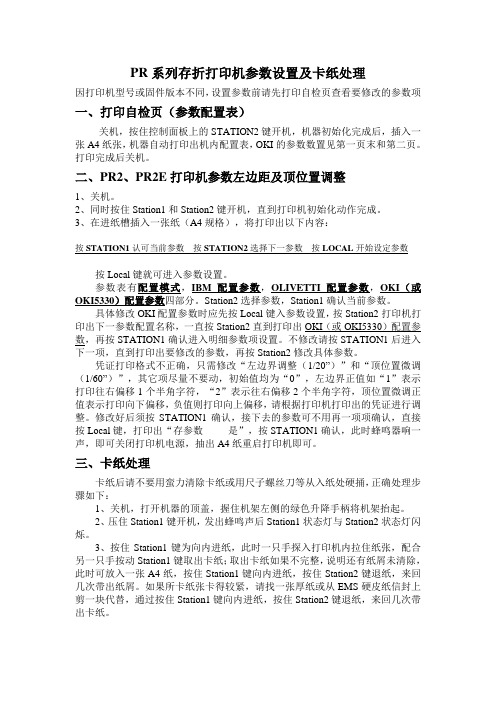
PR系列存折打印机参数设置及卡纸处理因打印机型号或固件版本不同,设置参数前请先打印自检页查看要修改的参数项一、打印自检页(参数配置表)关机,按住控制面板上的STATION2键开机,机器初始化完成后,插入一张A4纸张,机器自动打印出机内配置表,OKI的参数数置见第一页末和第二页。
打印完成后关机。
二、PR2、PR2E打印机参数左边距及顶位置调整1、关机。
2、同时按住Station1和Station2键开机,直到打印机初始化动作完成。
3、在进纸槽插入一张纸(A4规格),将打印出以下内容:按STATION1认可当前参数按STATION2选择下一参数按LOCAL开始设定参数按Local键就可进入参数设置。
参数表有配置模式,IBM配置参数,OLIVETTI配置参数,OKI(或OKI5330)配置参数四部分。
Station2选择参数,Station1确认当前参数。
具体修改OKI配置参数时应先按Local键入参数设置,按Station2打印机打印出下一参数配置名称,一直按Station2直到打印出OKI(或OKI5330)配置参数,再按STATION1确认进入明细参数项设置。
不修改请按STATION1后进入下一项,直到打印出要修改的参数,再按Station2修改具体参数。
凭证打印格式不正确,只需修改“左边界调整(1/20”)”和“顶位置微调(1/60”)”,其它项尽量不要动,初始值均为“0”,左边界正值如“1”表示打印往右偏移1个半角字符,“2”表示往右偏移2个半角字符,顶位置微调正值表示打印向下偏移,负值则打印向上偏移,请根据打印机打印出的凭证进行调整。
修改好后须按STATION1确认,接下去的参数可不用再一项项确认,直接按Local键,打印出“存参数是”,按STATION1确认,此时蜂鸣器响一声,即可关闭打印机电源,抽出A4纸重启打印机即可。
三、卡纸处理卡纸后请不要用蛮力清除卡纸或用尺子螺丝刀等从入纸处硬捅,正确处理步骤如下:1、关机,打开机器的顶盖,握住机架左侧的绿色升降手柄将机架抬起。
pr2打印机手册
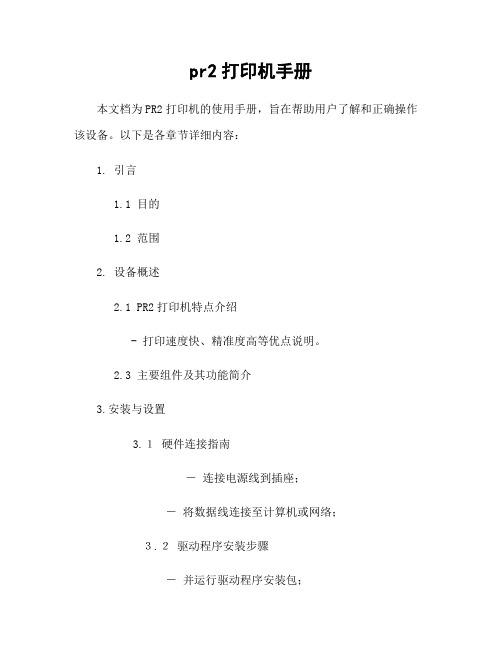
pr2打印机手册本文档为PR2打印机的使用手册,旨在帮助用户了解和正确操作该设备。
以下是各章节详细内容:1. 引言1.1 目的1.2 范围2. 设备概述2.1 PR2打印机特点介绍- 打印速度快、精准度高等优点说明。
2.3 主要组件及其功能简介3.安装与设置3.1硬件连接指南-连接电源线到插座;-将数据线连接至计算机或网络;3.2驱动程序安装步骤-并运行驱动程序安装包;–安装过程中可能需要输入管理员密码。
4.基础操作4-1基本按钮功能—开关键:用于启停打印任务;—取消键:取消当前正在进行的任务;—设置键: 访问菜单选项以更改配置参数.4-2页面布局调整−根据纸张尺寸选择合适页面方向(竖/横);−拉伸或缩小图像大小来适应所需输出区域.5 . 高级设置6 . 故障排除6.1 常见问题及解决方法- 打印机无法启动;- 纸张堵塞的处理办法等。
6.2 联系技术支持7 . 维护与保养7.1清洁打印头-使用清洗液和软布擦拭打印头;-防止灰尘进入设备内部.7.2更换耗材–按照说明书更换墨盒或碳带.8 . 法律名词及注释:- 版权:指对作品享有制作者权利并限制他人使用、复制、传播该作品的一种专属权力。
在本文档中,版权适用于所有内容。
- 商标:商标是一个特定符号(如图形、文字)或名称,用来区分某个产品或服务来源,并且被注册为合法所有者所拥有。
附件:1. PR2打印机驱动程序安装包2. PR2用户手册PDF版本本文档提供了PR2打印机的详细操作步骤以及常见故障排除方法。
如果遇到任何问题,请联系我们的技术支持团队获取帮助。
南天PR2E存折打印机格式调整说明

南天PR2E存折打印机格式调整说明
南天PR2E存折打印机格式修改
1.同时按住机器面板上的Station1和Station2开机。
2.听到机器“嘟”一声后,放入一张A4幅面的纸张。
(机器会自动打出提示:Station1
键确定,Station2键选择,LOCK键开始设定参数)
3.选择“LOCK”键,开始设定参数。
(机器会打出:“配置模式”)
4.通过“Station2”键,选择出OKI配置参数。
5.选择“Station1”键,确认进入OKI配置参数。
6.连续选择“Station1”键,机器会依次打出详细的参数内容。
7.当出现“顶位置微调(1/60):0”选项,通过连续选择“Station2”键进行修
改,将参数改为“顶位置微调(1/60):-2”,按“Station1”键确认并进入下一个选项。
8.继续选择“Station1”键,当出现“左边界调整(1/20):0”选项,通过连续
选择“Station2”键进行修改,将参数改为“左边界调整(1/20):2”,按“Station1”
键确认并进入下一个选项。
9.选择“LOCK”键,机器打出提示“存参数:是”,选择“Station1”键确认,
这时会听到机器“嘟”一声,并打出“配置模式”字样,这样表示已经保存修改。
10.这时关闭打印机,再开。
即完成修改。
备注:对于机器其它参数请不要随意修改,否则将会造成机器工作异常。
中航(PR-C)存折打印机的简单设置及故障排除
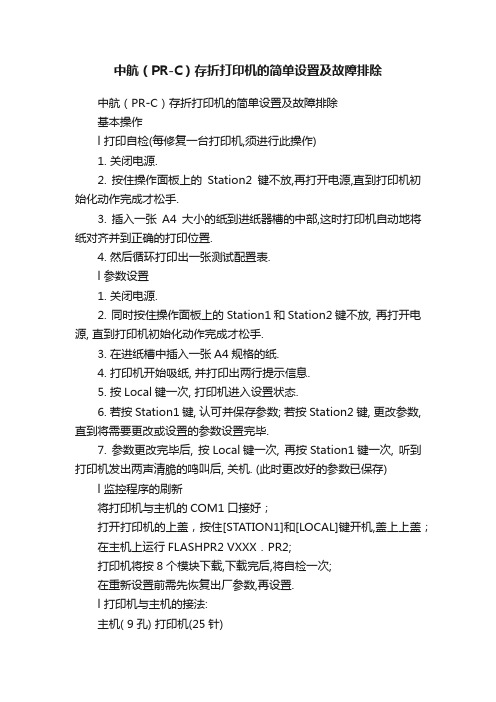
中航(PR-C)存折打印机的简单设置及故障排除中航(PR-C)存折打印机的简单设置及故障排除基本操作l 打印自检(每修复一台打印机,须进行此操作)1. 关闭电源.2. 按住操作面板上的Station2键不放,再打开电源,直到打印机初始化动作完成才松手.3. 插入一张A4大小的纸到进纸器槽的中部,这时打印机自动地将纸对齐并到正确的打印位置.4. 然后循环打印出一张测试配置表.l 参数设置1. 关闭电源.2. 同时按住操作面板上的Station1和Station2键不放, 再打开电源, 直到打印机初始化动作完成才松手.3. 在进纸槽中插入一张A4规格的纸.4. 打印机开始吸纸, 并打印出两行提示信息.5. 按Local键一次, 打印机进入设置状态.6. 若按Station1键, 认可并保存参数; 若按Station2键, 更改参数, 直到将需要更改或设置的参数设置完毕.7. 参数更改完毕后, 按Local键一次, 再按Station1键一次, 听到打印机发出两声清脆的鸣叫后, 关机. (此时更改好的参数已保存) l 监控程序的刷新将打印机与主机的COM1口接好;打开打印机的上盖,按住[STATION1]和[LOCAL]键开机,盖上上盖;在主机上运行FLASHPR2 VXXX.PR2;打印机将按8个模块下载,下载完后,将自检一次;在重新设置前需先恢复出厂参数,再设置.l 打印机与主机的接法:主机( 9孔) 打印机(25针)2-----------------------------------------------------------23-----------------------------------------------------------35-----------------------------------------------------------7注意:3.10以上的版本需先按[STATION2]键开机后,等动作停了再按[STATION1]键恢复出厂参数后再下载。
南天打印机PR2,PR2E,PR9,PRB,PR3 故障查询手册

PR2为24针打印机是意大利(Italy)好利获得(Olivetti)公司研发生产的机器,是PR50的换代产品.。
它单针直径0.25mm,菱形排列,单针寿命大于4亿次。
打印头里的打印针为单层排列(线圈为5欧姆,目前无法修复位,坏了,就大了,呵呵)。
合盖打印噪音低于小于53分贝,可靠使用时间大于1万小时。
机器有串/并口。
两种联机方式!此机最大优点“随意放纸,自动纠偏;自动对边;自动调节打印头与纸张距离”(这个打印机的打印平台是用2个强力弹簧支撑着,在外界压力下,可以上下活动。
其中打印头上的检测轮,就是起这个作用的。
纸厚时,打印头压力大平台降的幅度大,纸薄则平台的降幅小。
打印头不动,打印平台可以降。
这样,就实现了自动调节纸张距离)。
国内昆明南天公司最早引进生产线(我看到有97年机器,估计生产线要早啊)打印机控制面板为“Nantian”由于“随意放纸,自动纠偏;自动对边;自动调节打印头与纸张距离”省了银行柜员很多事。
这款机器最初南天“Nantian”独家卖,一台PR2—/K12能卖12800.00。
而且供不应求。
据南天一位业务员说,那时候傻子都能买,人家银行款都打帐上了,就等着发机器了。
(估计当时的国产化器件比较少的事,所以贵。
最典型的列子是字车电机,也叫水平电机,97年的旧电机到现在,很少有坏的。
而2000,2001年的字车电机坏的就比较多)后来国内陆续出来了几种PR2 从机器控制面板区分为:湘计(HCC)长江(长江)东南(Olivetti)中航(Olivetti)很多人分不清楚东南(Olivetti)和中航(Olivetti)那么打个自检,看看。
我手里有一台中航(Olivetti)的PR2 在打印自检时。
第一行有“OLIVETTI CATIC PR2中文打印机1.1版本”字样(估计老版本)。
要是机器无法开机,打开机器外壳,看下主板就知道了,中航(Olivetti)比较特殊,是把字库和监控片做为一体,可插拔的(他的监控片坏了,无发替代,你得去找中航)而东南的为一个监控片,一个字库片,都为可插拔的和其他厂家一样。
中航PR2存折打印机简单维护

PR2存折打印机简单维护简介中航PR-B打印机结构简介容易出现故b帥勺白色齿轮控制面板简介4- STATION1:在OLIVETTI仿真下,指示打印机赋给操作者1在OKI、EPSON仿真下,指示选择自动压缩、宽行、窄行打印模式。
ST1灯亮表示“自动压缩〃,即每行打卬字符小于85,按窄行方式打卬。
每行打印字符在85-106之间,按106 打印。
每行打卬字符超过106,按232列打印。
ST1灯灭表示选择“窄行打印〃,即80列打印。
ST1灯闪表示选择“宽行打印〃。
4- STATION 2:在OLIVETTI仿真下,指示打印机赋给操作者2在IBM仿真下指示选择NLQ打印。
在EPSON和OKI仿真下指示选择HD打印。
.LOCAL:一般为退纸功能一、严重卡纸如果严重卡纸,可打开机盖,完全抬起打印头部分,按ST1开机, 这时会听到两声嗡鸣生,与此同时,STI、ST2等会不停闪烁,然后按ST1 (向前)或ST2 (向后)把纸退出。
二、恢复光敏参数方法:(当遇到:1>开机时ready. st2灯闪2、不进纸3、进纸不打印4、卡纸,取出纸后)在关机状态下打开机盖将打印头移动至左侧同时按住面板上STI LOCAL ST2三个键开机听到“嘀”的一声后关上机盖,按2次STI (ST2灯亮)等机械动作开始、面板上LOCAL灯不亮后,放入一张A4纸,然后按ST2此时打印机来回走纸,检测后会把纸退出把纸重新放入会打印出光敏参数打印完毕,关闭打印机重新开机就可以正常使用了【一般问题用恢复光敏参数方法都会解决】引三、配置参数的打印按ST2开机,打印机有一初始化动作,初始化动作完成后,放入一张A4纸,打卬机会将程序的版木号、24根打卬针的状态及当前的配置打卬出来。
打卬的内容需要2页A4纸,当打完2页后,不要再续纸了,之后再打卬的都是重复内容。
具体打卬内容如下所示,其中着重看加下划线的地方,如果有不同的地方就需要进行参数更改。
【参数设置内容一般情况下不需要更改,如急需更改请联系科技部,在指导下操作。
华为打印机用户手册说明书

Other standard sizes and
1
Yes
custom sizes
(weights up to 216 g/m2)
(58 lb bond)
Long edge (up to 312 mm) toward feed direction; first side to be printed facing down. For media with long edge greater than 312 mm, feed short edge, bottom of page, first.
Prepunched Letter or A4
2, 3, or 4
Yes
(weights up to 199 g/m2)
(53 lb bond)
Long edge without holes toward feed direction; first side to be printed facing up
Chapter 2
Printing tasks
Type of media
Other standard sizes and custom sizes (weights up to 216 g/m2) (58 lb bond)
Tray 1
Duplexed No
33
Orient media like this Long edge (up to 312 mm) toward feed direction; side to be printed facing up. For media with long edge greater than 312 mm, feed short edge, top of page, first.
- 1、下载文档前请自行甄别文档内容的完整性,平台不提供额外的编辑、内容补充、找答案等附加服务。
- 2、"仅部分预览"的文档,不可在线预览部分如存在完整性等问题,可反馈申请退款(可完整预览的文档不适用该条件!)。
- 3、如文档侵犯您的权益,请联系客服反馈,我们会尽快为您处理(人工客服工作时间:9:00-18:30)。
欢迎您使用HCC PR-2E高级存折打印机。
HCC PR-2E高级存折打印机是上海湘计长江信息设备有限公司和OLIVETTI公司联合研制的新一代高级汉字专业存折打印机,打印机主要性能和技术指标:★打印速度高达460CPS、汉字打印速度最大可以达到155汉字/秒。
★采用橄榄型排列的24针打印头,使您获得快捷完美的打印效果和较低的噪声。
★具有全自动调整打印厚度、全自动纠偏和全自动纸张边界检测的高级纸张处理功能。
★内设GB18030宋体字库并具有银行及其它行业所需的各种特殊符号。
★可处理多种字距、可调字距及比例体字距,可进行倍宽、三倍宽、倍高、三倍高以及由此组合产生的多种字形,并提供多种打印字符属性。
★增强的金融交易完整性控制,支持在各类厚、薄、窄、小的打印介质上实现高精度的打印。
★标准RS232串行接口+Centronics IEEE 1284并行接口为标准接口,适应各类联机要求。
★兼容Olivetti打印机PR40、PR50和IBM Proprinter II,IBM PPDs以及OKI,LQ1600等多种仿真方式,并通过HCC的扩展命令集增强其特性。
★从操作面板上可进行打印机设置及检测。
目前推出的HCC PR-2E系列产品有HCC PR-2E/K10、HCC PR-2E/K12、HCC PR-2E/M、HCC PR-2E/U HCC PR-2E/S ,它具有Olivetti PR系列仿真、IBM Proprinter II,IBM PPDs以及OKI,LQ1600等多种仿真方式。
其中:HCC PR-2E/K10为标准型产品,HCC PR-2E/K12为标准型+水平磁条读写设备。
HCC PR-2E/M为标准型+磁性墨水读写设备。
HCC PR-2E/U 为标准型+USB接口、HCC PR-2E/S为标准型+扫描仪(200DPI)用户可根据需求进行选择。
请用户在使用PR-2E打印机前仔细阅读本手册,熟悉打印机的正确使用方法后。
才能充分利用本打印机的各项功能。
为了确切理会手册所表达的意思,在手册的正文中分别列出以下三种不同的注释符请用户使用时加以注意。
*注释:通常是给出附加特性或对讨论实体的限制,也可能是对执行特殊操作的提示。
注意:引起注意,告诫你对于某些操作可能发生的特殊情况或应该避免的问题。
警告:指出你必须严格遵守的特殊操作,错误的执行可能引起打印机的严重损害。
目录目录 (2)第一章安装 (4)1.1 包装箱、选件 (4)1.1.1 包装箱 (4)1.1.2 选件 (5)1.2 打印机概图 (5)1.3 取出为避免运输损坏所装的保护卡子 (6)1.3.1 打开顶盖 (6)1.3.2 取出两个塑料卡子 (7)1.4 安装环境 (9)1.4.1环境要求: (9)1.5 安装色带盒 (9)1.6 连接电源 (11)1.7 打印测试 (12)1.7.1 测试内容 (12)1.8 连接主机 (13)第二章控制面板及其操作 (14)2.1 控制面板 (14)2.2 指示灯 (14)2.3 按键 (14)2.4 装入打印介质 (15)3.1 打印机参数设置( SET- UP) (16)3.1.1 引言 (16)3.1.2 打印机状态 (16)3.1.3 PR-2打印机的仿真 (16)3.1.4 如何进行参数设置( SET- UP) (16)3.1.5 设置说明 (17)3.2 调整.................................................................................................. 错误!未定义书签。
3.2.1 调整光电检测器的参数....................................................... 错误!未定义书签。
3.2.2 调整双向打印对齐............................................................... 错误!未定义书签。
3.2.3 调整页顶............................................................................... 错误!未定义书签。
3.2.4 调整左边界........................................................................... 错误!未定义书签。
3.2.5 测量页长............................................................................... 错误!未定义书签。
第四章维护和故障排除............................................................................. 错误!未定义书签。
4.1 维护.................................................................................................. 错误!未定义书签。
4.1.1 保持清洁............................................................................... 错误!未定义书签。
4.1.2 更换色带盒........................................................................... 错误!未定义书签。
4.2 故障和排出...................................................................................... 错误!未定义书签。
4.2.1 打印机无动作....................................................................... 错误!未定义书签。
4.2.2 初始化没有完成................................................................... 错误!未定义书签。
4.2.3 不执行操作测试................................................................... 错误!未定义书签。
4.2.4 色带盒问题........................................................................... 错误!未定义书签。
4.2.4.1 装载色带很困难................................................................ 错误!未定义书签。
4.2.4.2 只打印部份字符................................................................ 错误!未定义书签。
4.3.5 纸张问题............................................................................... 错误!未定义书签。
4.2.5.1 不接收纸张........................................................................ 错误!未定义书签。
4.2.5.2 卡纸或撕纸........................................................................ 错误!未定义书签。
4.2.6 打印问题............................................................................... 错误!未定义书签。
4.2.6.1 打印机不打印.................................................................... 错误!未定义书签。
4.2.6.2 打印机被中断.................................................................... 错误!未定义书签。
4.2.6.3 打印字符模糊.................................................................... 错误!未定义书签。
4.2.6.4 打印结果有缺陷................................................................ 错误!未定义书签。
4.2.7 面板诊断............................................................................... 错误!未定义书签。
4.2.8 卡纸....................................................................................... 错误!未定义书签。
4.3.8.1 卡纸的原因........................................................................ 错误!未定义书签。
4.2.8.2 可能引起卡纸的部位及排出方法.................................... 错误!未定义书签。
4.2.8.3 严重卡纸的排出方法........................................................ 错误!未定义书签。
第五章技术参考......................................................................................... 错误!未定义书签。
5.1 打印机技术特性.............................................................................. 错误!未定义书签。
